Cómo agregar subtítulos en videos MP4 en detalle
Las películas son muy importantes en la vida de la gente moderna. Podemos dar por sentados los subtítulos en las películas. Pero como creador de películas, o cuando descargaste una película sin subtítulos, necesitarás agregar subtítulos a MP4 tú mismo. Este artículo hablará sobre cómo agregar subtítulos a videos MP4 y por qué es necesario hacerlo.

Si va a publicar su video MP4 en plataformas de redes sociales, sería mucho mejor que agregue subtítulos a sus videos MP4. Debes saber que no todos encienden el audio. Por ejemplo, mucha gente ve vídeos en el metro y no quiere hacer ruido ante el público. Algunas personas ni siquiera pueden escuchar los sonidos del vídeo debido a una discapacidad o entornos ruidosos. Más que eso, los subtítulos pueden mejorar la comprensión, especialmente cuando el habla en el vídeo es a alta velocidad.
También es posible que la película MP4 que acabas de descargar de Internet no contenga subtítulos. Tal vez estés aprendiendo un segundo idioma viendo películas en ese idioma y confíes demasiado en los subtítulos. En este tipo de casos, necesitas descargar y agregar subtítulos a los videos MP4. Si tu vídeo se vuelve importante y algunas personas quieren crear subtítulos en otros idiomas para tu vídeo, basarte en tu subtítulo original facilitará las cosas.
La mayoría de las máquinas y reproductor multimedia Los programas actuales son compatibles con archivos de subtítulos externos. Pero algunas máquinas y software antiguos no lo hacen. Para que reproduzcan vídeos con subtítulos, puedes incrustar subtítulos en el vídeo MP4. Al hacerlo, los subtítulos quedan como soldados al vídeo y no se pueden separar. Los subtítulos pasan a formar parte de las imágenes del vídeo como una marca de agua, de modo que cada vez que se reproduce el vídeo, el subtítulo se mostrará con él.
Antes de publicar videos MP4 en plataformas de redes sociales, ¿cómo agregarles subtítulos? Las plataformas no le pedirán que cargue un archivo de vídeo y un archivo de subtítulos respectivamente. Por lo tanto, necesitas integrar subtítulos en los vídeos MP4.
Hacerlo implica herramientas de subtítulos. Aquí usaremos Convertidor de vídeo definitivo. Es fácil de usar y potente para personalizar los subtítulos.
Características clave
Pasos para fusionar subtítulos con video MP4:
Descarga, instalación y lanzamiento gratuitos Convertidor de vídeo definitivo en tu Windows o Mac. Cuando veas la interfaz, haz clic en el Agregar archivos) en la esquina superior izquierda de la interfaz. Aparecerá un explorador de archivos o una ventana del Finder y podrá importar su archivo de video usándolo.

Después de importar su video MP4, haga clic para desplegar el Subtitular menú para ello. Luego haga clic en Agregar subtítulo en el menú y abra el archivo de subtítulos en su computadora en el explorador de archivos emergente. Si hay algún subtítulo presellado en el archivo de video, puede seleccionarlo directamente en el menú.
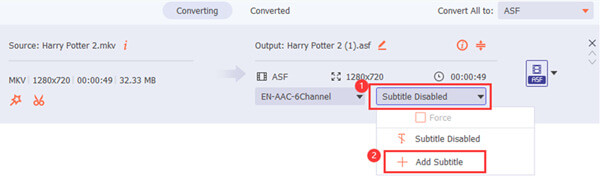
Si desea personalizar cómo se verán sus subtítulos en el video, puede usar la función de subtítulos avanzada en el programa. En la interfaz principal, haga clic en el Editar en el archivo cuyos subtítulos desea personalizar. Luego dirígete al Subtitular pestaña en la parte superior de la interfaz. Aquí puede personalizar el estilo de los subtítulos antes de codificar los subtítulos en el video MP4. La pantalla de reproducción le permite obtener una vista previa del subtítulo incrustado.
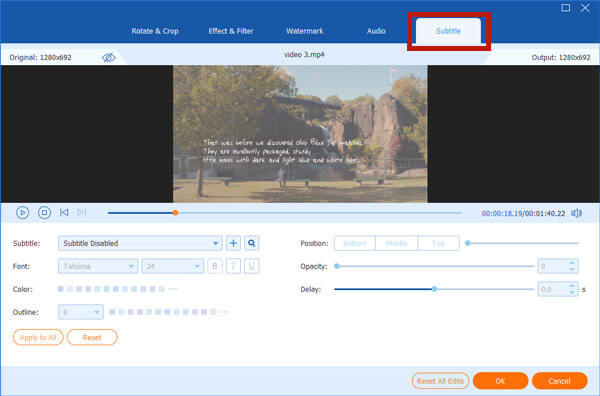
Si desea mantener el video en formato MP4, debe configurar MP4 como formato de salida antes de comenzar a grabar los subtítulos y el video. Al hacer clic en Convertir todo a El botón desplegable mostrará el menú de formato de salida. Busque MP4 en el menú y haga clic para configurarlo como formato de salida.
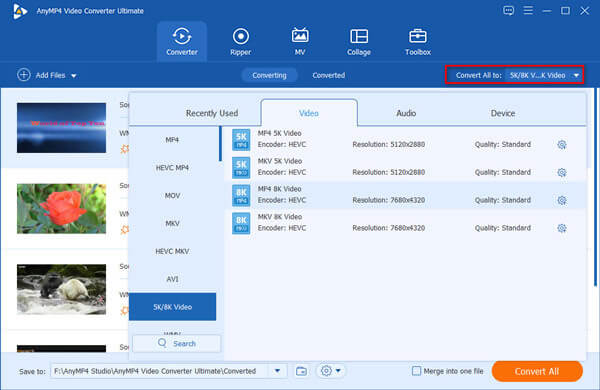
En la parte inferior de la interfaz principal, puede configurar el destino de salida. Por último, debe hacer clic en el Convertir en la esquina inferior derecha de la interfaz principal para comenzar a integrar los subtítulos en el video MP4. Cuando vea un aviso que le informa que el procesamiento se completó correctamente, puede ir a la carpeta de destino para ver el video MP4 de salida.

Ahora ha aprendido cómo agregar subtítulos a archivos de video MP4. Sin embargo, ¿de dónde sacas el subtítulo? A continuación se presentan algunas recomendaciones.
https://www.opensubtitles.com/en
https://subscene.com/
http://www.moviesubtitles.org/
https://www.tv-subs.net/
https://english-subtitles.org/
¿Qué formato de archivo de subtítulos debo utilizar?
En cuanto a los subtítulos externos, se recomienda utilizar el formato SRT, que es el más admitido. Casi todas las plataformas de distribución de vídeos lo aceptan.
¿Agregar subtítulos reducirá la calidad del video?
En la mayoría de los casos, no será así. Adjuntar subtítulos suaves al video no cambiará, recodificará ni dañará el video en sí. Sin embargo, grabar subtítulos duros recodificará el video, lo que dañará la calidad del video. Además, el subtítulo duro cubrirá parte de la imagen de forma permanente.
¿Cuáles son las diferencias entre subtítulos duros y subtítulos suaves?
Los subtítulos duros también se denominan subtítulos grabados. Cuando se graban en el vídeo, se convierten en parte de él. No puedes hacerlo desaparecer. Los subtítulos suaves están ocultos en algún lugar del archivo de vídeo. Puede activar y desactivar los subtítulos y cambiar entre varios subtítulos, si los hay.
Es posible que desees agregar subtítulos a tus videos MP4 para obtener una mejor experiencia de visualización para ti o la audiencia de tu video. Este artículo presentó cómo agregar subtítulos permanentemente a MP4. Convertidor de vídeo definitivo es la mejor herramienta para hacerlo. También le permite personalizar la fuente, el color, el contorno, la posición y otras configuraciones de los subtítulos. ¡Pruébalo gratis ahora!
Más lectura
Subtítulos de Blu-ray: cómo extraer los subtítulos deseados de Blu-ray con facilidad
¿Cómo extraer subtítulos de un disco Blu-ray? ¿Cuál debería ser el mejor formato de subtítulos? Cuando necesite obtener los subtítulos deseados, puede obtener más detalles en el artículo ahora.
Solución Plex MKV: una guía completa para reproducir vídeos MKV en Plex Media Server
¿Plex reproducirá archivos MKV? ¿Por qué no puedes reproducir MKV en Plex Media Server? Simplemente obtenga más detalles sobre cómo reproducir archivos MKV en el artículo.
3 formas sencillas de extraer audio de un vídeo MP4
¿Cómo extraigo audio de un vídeo MP4? ¿Cómo convertir audio MP4 a MP3? ¿Puede VLC extraer audio de un vídeo? Esta publicación cuenta 3 formas sencillas de extraer audio de un vídeo MP4.
Captura de pantalla VLC: grabe escritorio y video con audio
VLC no es sólo el reproductor multimedia sino que también funciona como grabador de pantalla. Esta página muestra la guía detallada para usar VLC para grabar pantalla y video con audio en la computadora.